Télécharger Gangstar Vegas sur votre ordinateur
Gangstar Vegas est un jeu plein d'action qui est uniquement disponible pour les appareils de smartphone, car son développeur l'a conçu principalement pour Android et iOS. C'est un jeu mixte d'arts martiaux qui a actuellement un total de missions 80 pour garder les amis amusés. Le but est de gagner chaque mission en créant une équipe de gangsters à travers Vegas. Ceux qui ont voulu jouer le jeu sur leurs ordinateurs de bureau ont été limités par ce fait, mais les bonnes nouvelles sont que les émulateurs tiers ont développé une façon de jouer maintenant sur un ordinateur ou un ordinateur portable.


Cet article vous enseignera comment télécharger et installer Gangstar Vegas sur votre ordinateur Windows XP, Windows 7, Windows 8, Windows 8.1 ou Mac.
Guide étape par étape pour télécharger et installer Gangster Vegas sur votre ordinateur en utilisant Andy:
- Téléchargez et installez l'émulateur tiers Andy.
- Ouvrir Andy. L'interface de l'émulateur est comme une tablette Android.
- Ouvrez Google Play à Andy
- Cliquez sur Rechercher et tapez "Gangstar Vegas - Daybreak"
- Cliquez sur Installer
- Une fois l'installation terminée, revenez à la page principale.
- Vous devriez maintenant voir Gangstar Vegas. Double-cliquez sur l'icône pour lancer le jeu et pour commencer à le jouer.
Guide étape par étape pour télécharger et installer Gangster Vegas sur votre ordinateur à l'aide de Bluestacks:
- Téléchargez et installez BlueStacks
- Bluestacks Launch
- Dans la barre de recherche de la page d'accueil, tapez Gangstar Vegas
- Cliquez sur Installer
- À la fin de l'installation, retournez à la page d'accueil de Bluestacks et cliquez sur Mes applications
- Cliquez sur l'icône Gangstar Vegas pour lancer le jeu et pour commencer à le jouer.
C'est tout! Vous pouvez maintenant profiter de jouer à Gangstar Vegas à partir de votre ordinateur Windows ou Mac!
Partagez votre expérience ou vos requêtes supplémentaires dans la section des commentaires ci-dessous.
SC
[embedyt] https://www.youtube.com/watch?v=1sQjFxBNpHg[/embedyt]



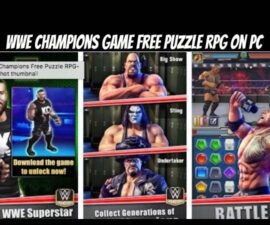



Téléchargez funktioniert! Danke, ich liebe dieses Spiel.
J'adore ce jeu.
Merci pour le bon travail de téléchargement
Aime le jeu.
Merci pour le bon téléchargement